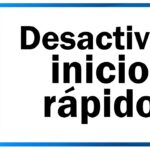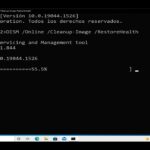¡Hola a todos! ¿Cómo están? Soy Mr.Win32 y hoy les voy a mostrar cómo evitar que Windows 10 descargue e instale actualizaciones automáticamente. Espero que este tutorial sea bastante sencillo, así que sin más preámbulos, empecemos.
Primero, vamos a abrir el menú de inicio. Haz clic una vez en el botón de inicio y escribe «run» (sin comillas) en el cuadro de búsqueda. Luego, haz clic en «Ejecutar» o presiona «Enter» en tu teclado. Si aparece una ventana de control de cuenta de usuario para la Consola de administración de Microsoft, haz clic en «Sí».
Una vez que estemos en la Consola de administración de Microsoft, haz clic en la pestaña «Archivo» en la esquina superior izquierda. Luego, haz clic en «Agregar o quitar complementos» en el menú desplegable.
Luego, haz clic en «Objeto de directiva de grupo» y después en el botón «Agregar» en el medio de la ventana. Aparecerá una ventana que dice «Bienvenido al asistente de directiva de grupo. Los objetos de directiva de grupo local se almacenan en el equipo local. Usa el botón «Examinar» para seleccionar uno de los objetos de directiva de grupo». No es necesario realizar ningún cambio, así que simplemente haz clic en «Finalizar».
Ahora que hemos completado eso, cierra la ventana y expande la sección «Configuración del equipo» en el panel izquierdo. Asegúrate de expandir la carpeta «Configuración del equipo» y también la carpeta «Configuración del equipo». Luego, desplázate hacia abajo hasta que encuentres algo llamado «Windows Update». Haz clic en él.
A continuación, busca la opción que dice «Configurar actualizaciones automáticas» y haz doble clic en ella. En la ventana que se abre, selecciona la opción «Notificar las descargas e instalaciones» en el menú desplegable. Esa es la segunda opción en la lista.
Una vez que hayas seleccionado esa opción, haz clic en «Aceptar». Deberías ver que se muestra «Habilitado» debajo del estado. Ahora, cierra la consola.
¡Y eso es todo! Ahora Windows 10 no descargará ni instalará actualizaciones automáticamente sin tu permiso. Espero que este tutorial haya sido útil para ti. ¡Gracias por leer y nos vemos en el próximo tutorial! ¡Adiós!
![Solución problemas apagado aleatorio Windows 7 [Tutorial rápido y sencillo] Solución problemas apagado aleatorio Windows 7 [Tutorial rápido y sencillo]](https://win32diskimager.es/wp-content/uploads/2021/04/win32diskimager.es-2.png)
![Solución apagado Windows 10 [Tutorial] Solución apagado Windows 10 [Tutorial]](https://win32diskimager.es/wp-content/uploads/2023/10/solucion-apagado-windows-10-tuto-150x150.jpg)


![Solucionar Error Code 0x8007000d al actualizar Windows DATOS INVÁLIDOS [Tutorial] Solucionar Error Code 0x8007000d al actualizar Windows DATOS INVÁLIDOS [Tutorial]](https://win32diskimager.es/wp-content/uploads/2023/10/solucionar-error-code-0x8007000d-150x150.jpg)